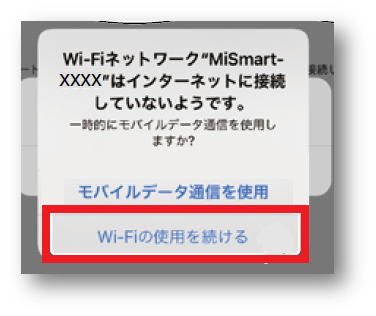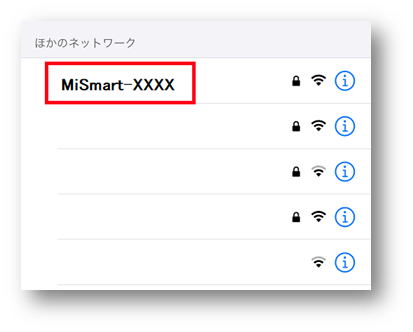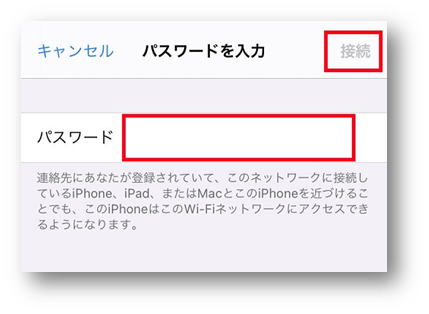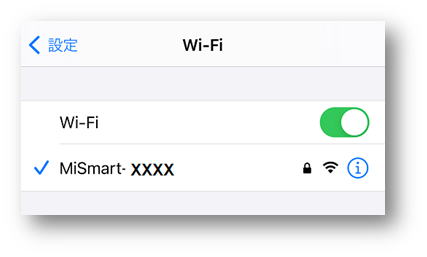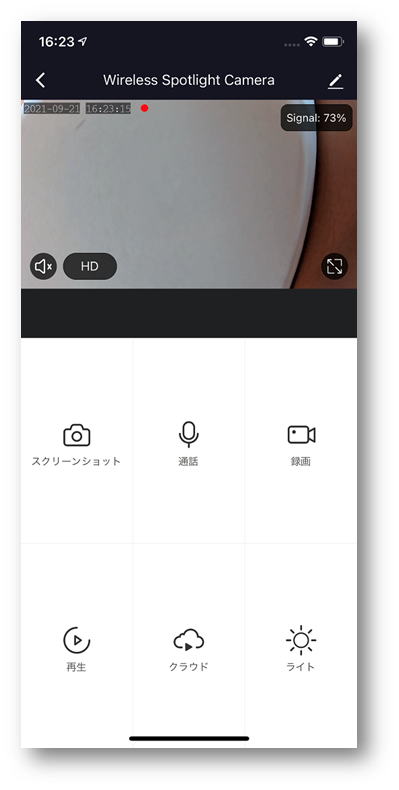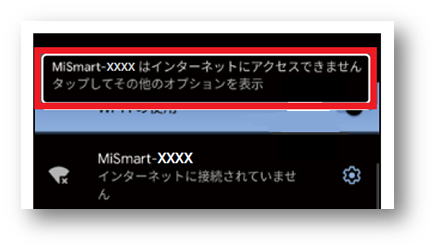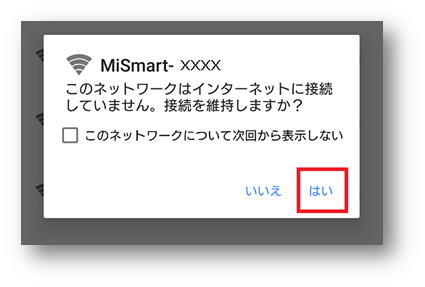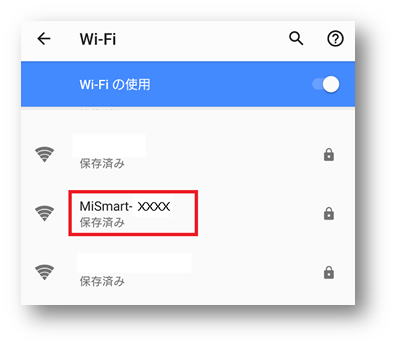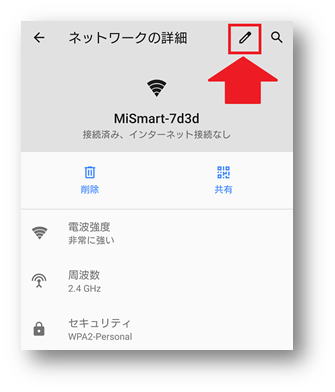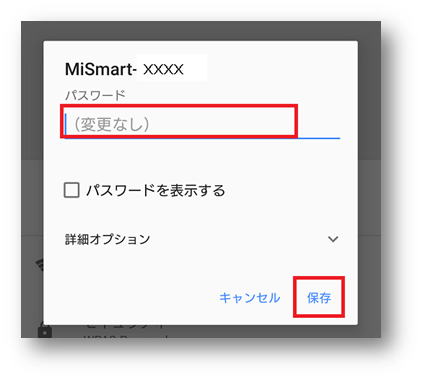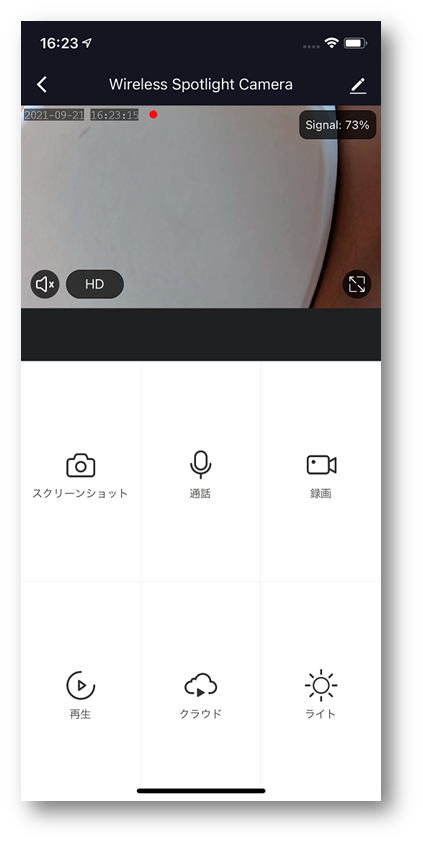Dサポ!
キーワードから探す
カテゴリから探す
文書番号:2825
ダイレクトモードの設定方法を教えてほしい。
ダイレクトモードの設定方法
録画機能一体型カメラのダイレクトモード(カメラと携帯端末を1対1で接続する)の
設定方法についてご紹介します。
| ご注意 | ||
|
(1)ライブビュー画面で ![]() (設定)をタップします
(設定)をタップします
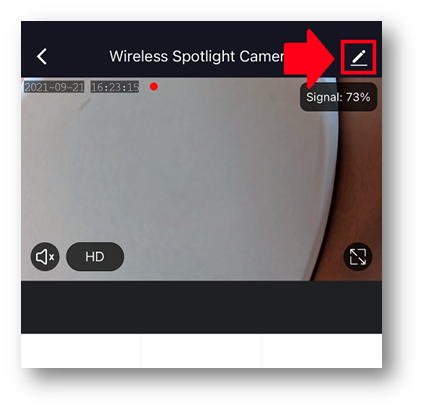
(2)「ダイレクトモード」をタップします
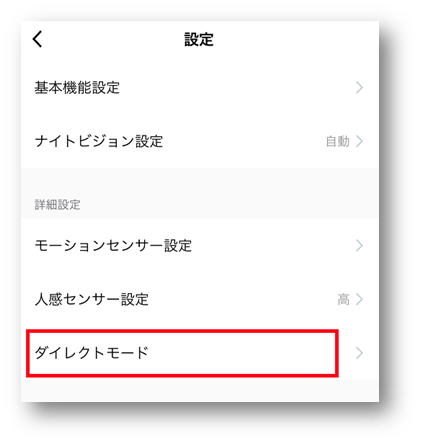
(3)任意のパスワードを入力し、「ダイレクトモード開始」をタップします。
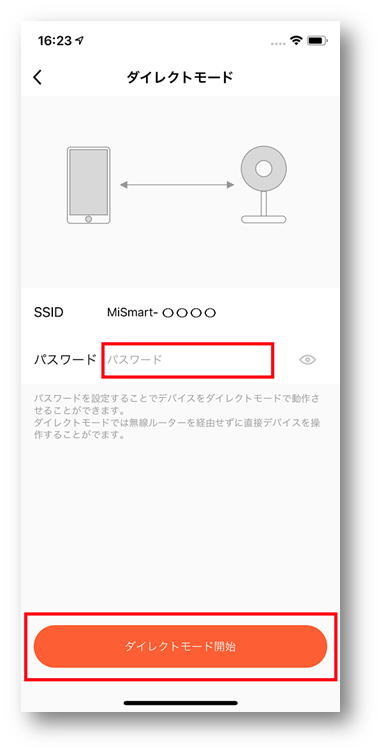
(4)メッセージが表示されたら「OK」(Android)もしくは 「完了」(iOS)をタップします
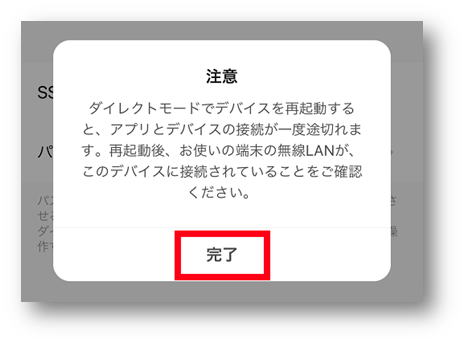
(5)「ダイレクトモード開始成功」と表示されたら、「接続」をタップします
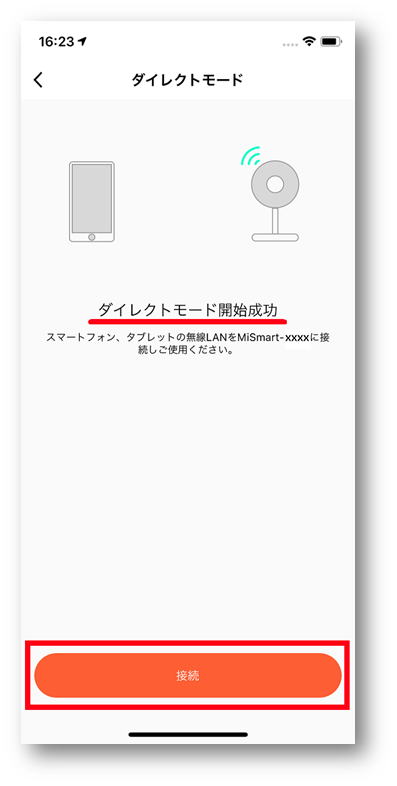
(6)Wi-Fi設定をします。
Wi-Fi設定が完了すると自動的にライブビュー画面に切り替わります。
Wi-Fi設定はAndroid端末とiOS端末で操作方法が異なります。
ご利用されたい携帯端末のOSを以下から選択してください。